超小电脑麦克风无法开启声音怎么办?如何解决?
- 网络技巧
- 2025-03-22
- 12
在使用电脑时,麦克风作为沟通的重要工具,其正常工作对用户来说至关重要。当遇到超小电脑麦克风无法开启声音的问题时,许多用户可能会感到困惑和无助。本文将引导您一步步解决这个问题,保证您的电脑麦克风能够正常使用。
一、检查麦克风硬件连接
在进行软件层面的故障排除之前,首先确保超小电脑麦克风的硬件连接正确无误。
1.1确认麦克风已正确连接
针对有线麦克风:检查麦克风接头是否已经插入电脑的麦克风接口(一般为粉红色插孔),并且没有松动。
针对无线麦克风:确保无线接收器已正确连接到电脑,并且麦克风电池供电充足。
1.2检查音频输入设备设置
进入电脑的“控制面板”>“硬件和声音”>“声音”,在“录音”选项卡中查看您的麦克风是否被列为主设备,并且处于“启用”状态。

二、调整电脑音频设置
如果硬件检查没有问题,接下来要深入到软件层面,检查和调整电脑的音频设置。
2.1音频管理器设置
许多电脑会有专门的音频管理软件,比如RealtekHDAudioManager或DellAudioManager等。
打开音频管理器,查看麦克风是否被设置为静音状态。
调整麦克风的音量滑块到一个合适的水平。
2.2操作系统音频设置
在Windows系统中,您可以右键点击任务栏右下角的小喇叭图标,然后选择“录音设备”。
在这里,请检查麦克风设备是否被设置为默认设备,并确保没有被禁用。
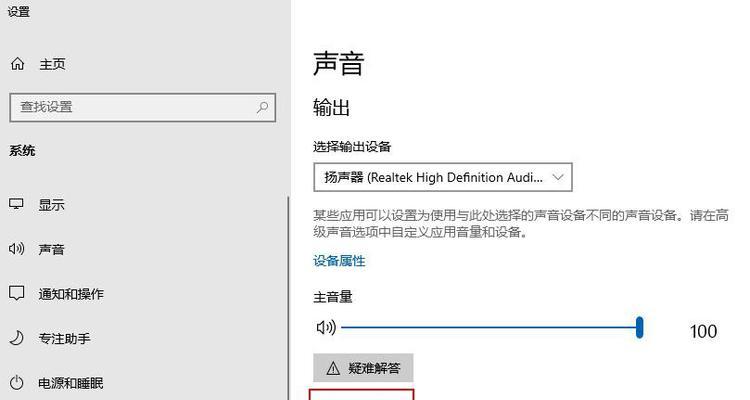
三、更新或重新安装音频驱动
如果上述步骤都无法解决问题,那么更新或重新安装音频驱动程序可能是有效的解决方法。
3.1如何更新驱动程序?
访问电脑制造商的官方网站,下载与您电脑型号匹配的最新音频驱动程序。
安装下载的驱动程序并按照指示重启电脑。
3.2如何重新安装驱动程序?
在设备管理器中找到音频驱动器,右键选择“卸载设备”。
在卸载后重启电脑,让电脑自动重新安装驱动程序。

四、检查系统权限和设置
确保电脑上的本地安全策略或组策略没有阻止麦克风的使用。
4.1本地安全策略
打开“运行”对话框(快捷键:Windows+R)。
输入“secpol.msc”并回车,打开本地安全策略。
导航至“本地策略”>“用户权限分配”,确认“允许本地登录”中包含您的账户。
4.2组策略
打开“运行”对话框。
输入“gpedit.msc”并回车,打开本地组策略编辑器。
导航至“计算机配置”>“管理模板”>“系统”,在右侧找到并双击“允许音频捕获”。
如果策略被禁用,请将其设置为“未配置”或“已启用”。
五、测试麦克风输入
在完成所有设置后,应该通过一些简单的测试来确认问题是否已经解决。
5.1使用录音软件测试
打开任何录音软件(如Windows自带的录音机),并尝试录一段声音。如果可以成功录音,则表明麦克风已经恢复正常。
5.2利用网页测试工具
您也可以通过网页测试工具如“麦克风测试”、“Web语音输入测试”等进行进一步测试。
六、故障排除
如果一切设置都正确,但麦克风仍无法工作,可能需要进一步的故障排除。
6.1检查是否有其他软件阻止使用
某些音频编辑软件或安全软件可能会阻止麦克风的正常工作。关闭或调整这些软件的权限设置,然后再次测试。
6.2联系技术支持
如果以上步骤都无法解决问题,可能需要联系电脑制造商或专业技术支持进行检查。
七、
超小电脑麦克风无法开启声音的问题可能由多种因素造成,从硬件连接不正确到软件配置的错误都需要一一排查。通过认真执行上述步骤,大多数问题均可得到解决。务必细心检查,调整设置,并且在必要时更新或重新安装驱动程序。若问题依旧,别忘了利用各种可用的测试工具进行进一步诊断。希望本文能为您提供一个全面的麦克风故障排查和解决指南。
如果您还有任何疑问,欢迎继续探索与学习,相信通过您的努力,超小电脑麦克风很快就能恢复正常的录音功能。
版权声明:本文内容由互联网用户自发贡献,该文观点仅代表作者本人。本站仅提供信息存储空间服务,不拥有所有权,不承担相关法律责任。如发现本站有涉嫌抄袭侵权/违法违规的内容, 请发送邮件至 3561739510@qq.com 举报,一经查实,本站将立刻删除。